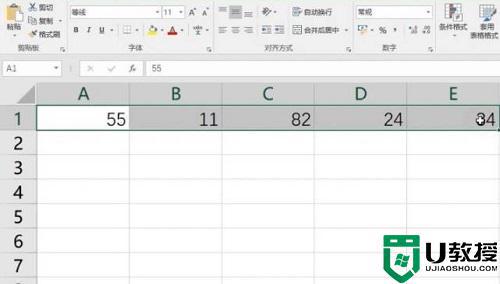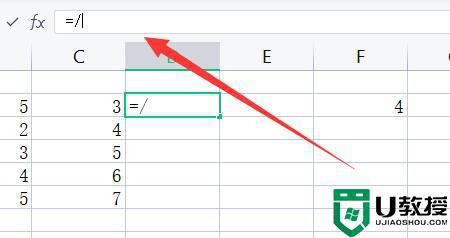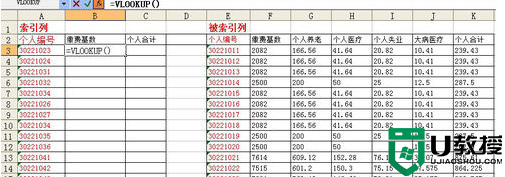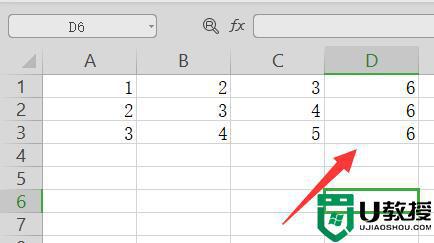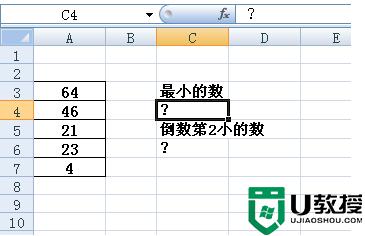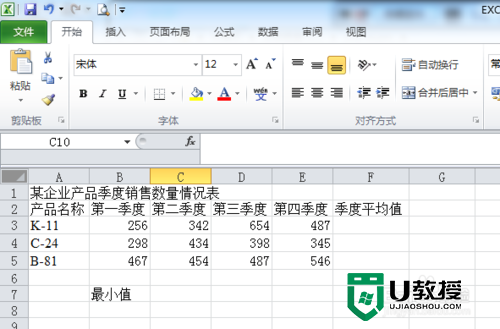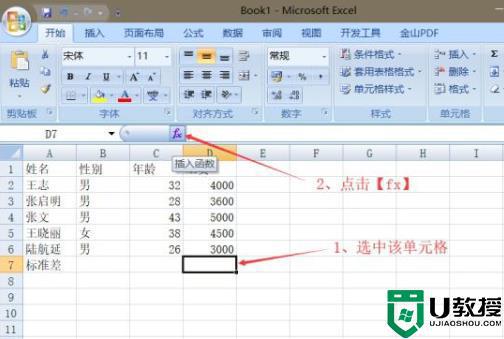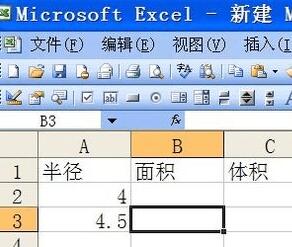excel平均分怎么算出来 怎么用excel表格算平均值函数公式
时间:2024-04-19作者:bianji
大家会在excel表格上使用到各种各样的功能,但是一些小伙伴对于某些功能不是很了解,就比如说不知道excel平均分怎么算出来,不要着急,万能的系统城小编为大家整理了怎么用excel表格算平均值函数公式,详细内容都在下面的文章中了,大家有需要的话赶紧来系统城看看吧。

excel平均分怎么算出来?
具体步骤如下:
1.打开Excel文件表格,点击选中要计算平均分的那个单元格;
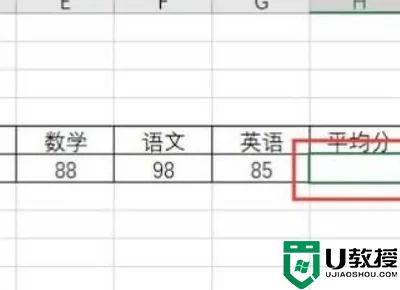
2.接下来,在数据表右侧页面中,点击“自动求和-平均值”按钮;
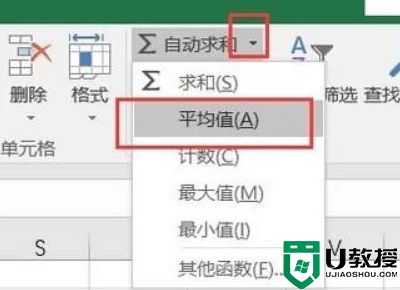
3.接下来,软件将自动全部框选计算数值的单元格,确认计算内容无误之后,按下回车键;

4.最后,即可看到刚才框选的单元格已经显示出了平均分结果。
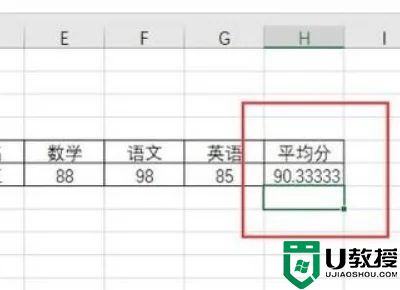
以上就是小编为大家带来的excel平均分怎么算出来的方法了,希望能帮助到大家。